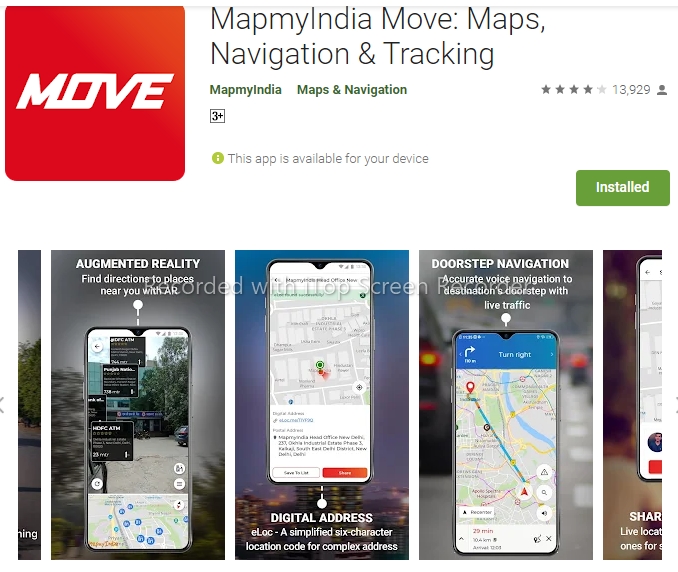Hello friends
आज हम जानेगें,
Viamaker App Download | Viamaker App Tutorial | Viamaker kaise use karte hain
Viamaker app kya hai :-
Viamaker एक free all-in-one video editing app है जिसकी help से अच्छे से अच्छा video बना सकते है ओर edit कर सकते है। Viamaker app के द्वारा हम बहते से बेहतर video editing कर सकते हैं।
Via maker app के कुछ मुख्य features दिए गए है जो कुछ इस प्रकार है
- इसमे video की cuting, video को reverse,ओर video की speed कम या ज्यादा कर सकते है ।
- ओर viamaker app में Advanced filters and flawless beauty effects use करके video को बहुत ही effective बना सकते है।
- Viamaker में Top trending stickers ओर effective fonts use करके video को अच्छा बना सकते है।
- ओर भी magically effect भी डाल कर video को attractive बना सकते है।
Viamaker app को कैसे download करें:-
Viamaker app को play store में जाकर install करते है या नीचे दिए link पर click करें-
https://play.google.com/store/apps/details?id=com.lemon.lvoverseas
जो हमें कुछ इस प्रकार दिखाई देता है –
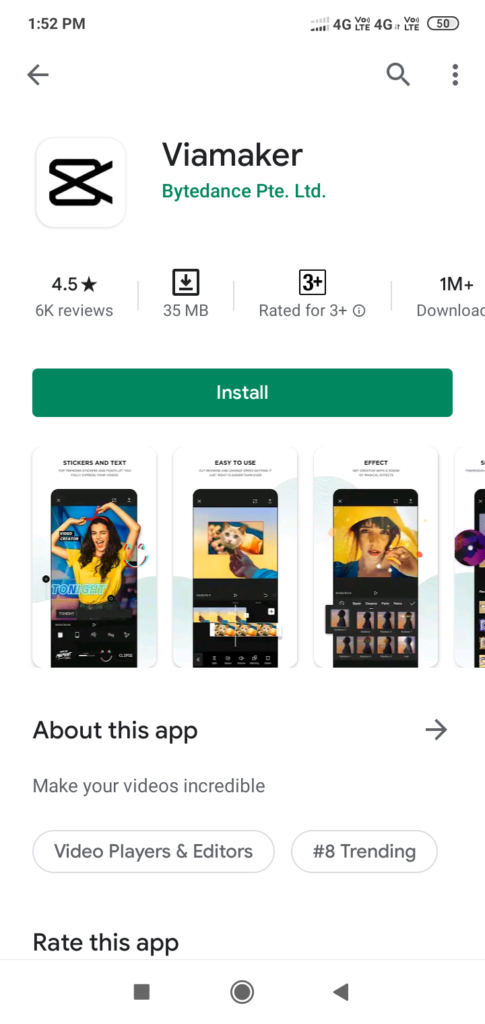
Viamaker app kaise use kare:-
Viamaker को use करने के लिए कुछ step follow करते है।
- Viamaker app को install करने के बाद open करते है जिसमे privacy policy को accept करते है जिससे हमें home page प्राप्त होता हैं।
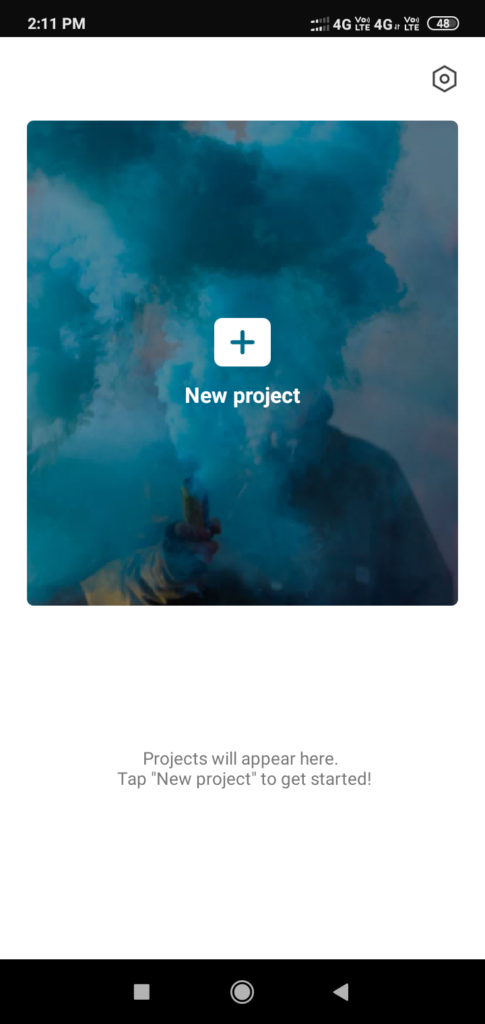
- इसमे new project plus के निशान पर click करते है जिससे-
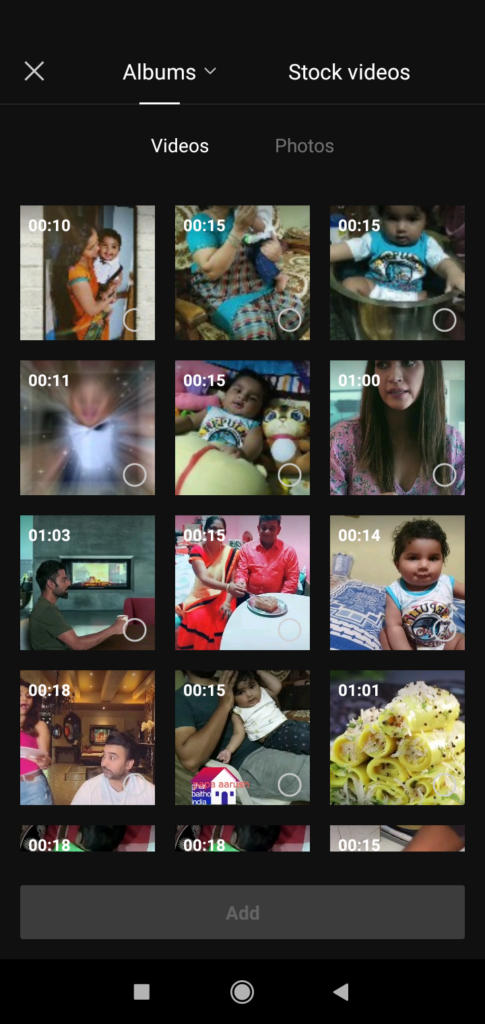
- इसमें Album or stock video में video दिखाई देते है जिसमें से एक से अधिक video को select करते है।
- Album में gallary के video व photos show होते है।
- ओर stock video में जो video दिए रहते है जिसे download करके use कर सकते है।
- इसमे एक से अधिक video को select करने के बाद add button पर click करते है। जिसमे कुछ इस प्रकार का inter face दिखाई देता है।
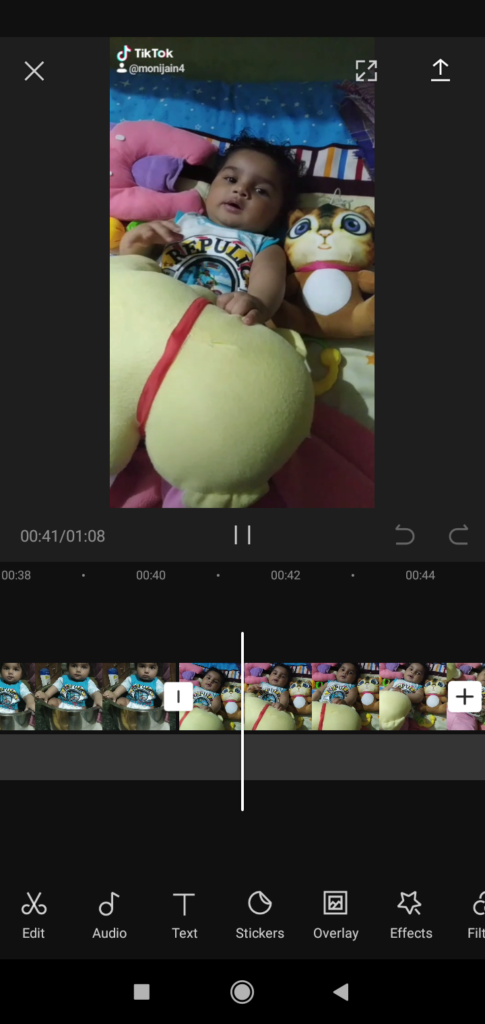
- इसमें नीचे बहुत सारे option रहते है जैसे-
Edit:-
Edit के द्वारा video में editing करते है। edit पर click करने से कुछ ऑप्शन देखते है –
- split के द्वारा हम video को कही से भी split कर सकते है जिसकी वीडियो में अवश्यकता नही होती ।
- Speed के द्वारा video को speedly चला सकते है। इसमें हम norman ओर curve दो तरीके से video की speed बड़ा सकते है।
- Volume के द्वारा video का volume कम या ज्यादा कर सकते है।
- Animation के द्वरा video में animation डाल सकते है animation तीन प्रकार से डाल सकते है in, out combo
- Delete के द्वारा video का जो जभी part delete करना चाहते है कर सकते है।
- Transform के द्वारा video को rotate, mirror, or crop कर सकते है।
- Replace के द्वारा video को replace कर सकते है अर्थात एक video से दुसरा video बदल सकते है।
- Filter के द्वारा video को filter कर सकते है।
- Voice के द्वारा video के voice को high, low, deep कर सकते है।
- Copy के द्वारा selected video की copy बनाई जा सकते है।
- Revers के द्वारा video को आसानी से revers किया जा सकता है।
- Freez के द्वारा video का जो भी हिस्सा freez करना चाहते है कर सकते है।
Audio:- audio पर click करने से कुछ option प्राप्त होते है।
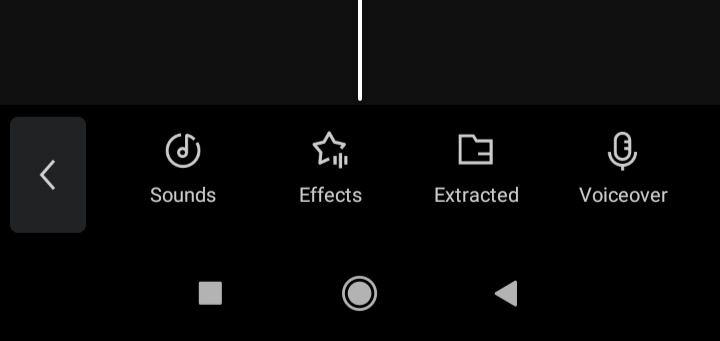
- Sound के द्वारा हम video में song या sound डाल सकते है ।
- Effect option में कई प्रकार के sound effect दिए गए है जिसे apply कर सकते है।
- ओर extracted के द्वारा यदि हम अपने video में किसी दूसरे video का sound डालना चहते है तो डाल सकते है।
- Voiceover के द्वारा video में अपनी voice record करके भी apply कर सकते हैं।
Text:- text option के द्वारा video में text apply कर सकते है इसमें दो option होते है।
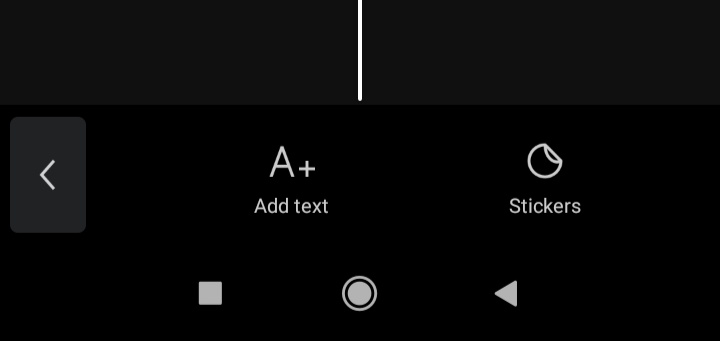
- Add text के द्वारा video में text type कर सकते है।
- ओर sticker के द्वारा video में sticker apply कर सकते है।
Overaly:- Overaly option के द्वारा video के ऊपर एक ओर video insert कर सकते है।
Effect:- Effect option के द्वारा video में कई प्रकार के effect डाल(apply) कर सकते है। Effect option पर click करने से कई प्रकार के effect जैसे – shadow, texture, retro, nature ओर भी कई प्रकार के effect दिए रहते है।
Filter:- filter option के द्वारा हम video में filter डाल सकते है filter option पर click करने से कई प्रकार के filter प्राप्त होते है जिसे video में use किया जा सकता है।
Formate :- formate option में हमे video जिस भी formate में चाहिए होता है उसे select कर लेते है।
Canvas:- canvas option पर click करने से कुछ option प्राप्त होते है।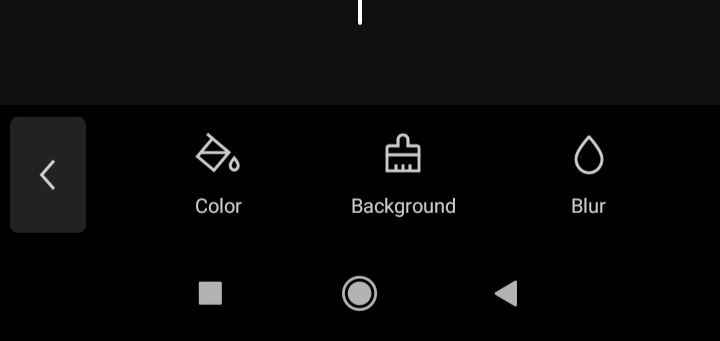
- Color:- color के द्वारा background के color को set करते है।
- Background:- background option में कई प्रकार के backgrond image को सेट करते है।
- Blur:- blur option के द्वारा background को blur कर सकते है।
Video complete होने के बाद video को gallary में save करने के लिए ऊपर right side में arow के निशान पर click कर video को export कर लेते है।